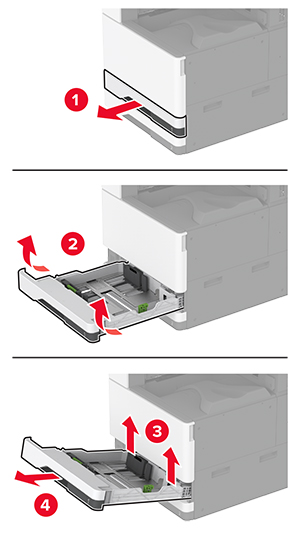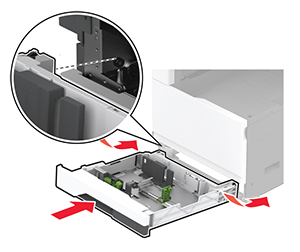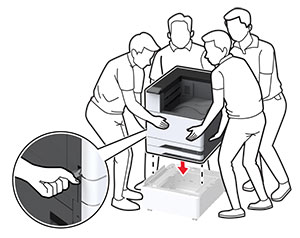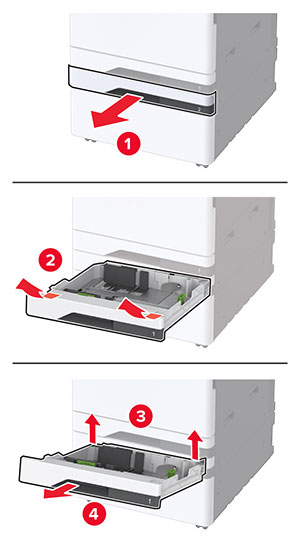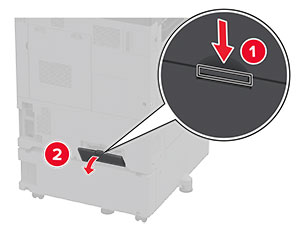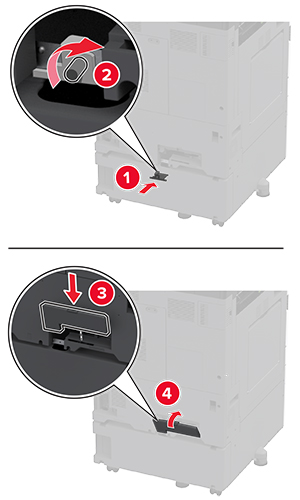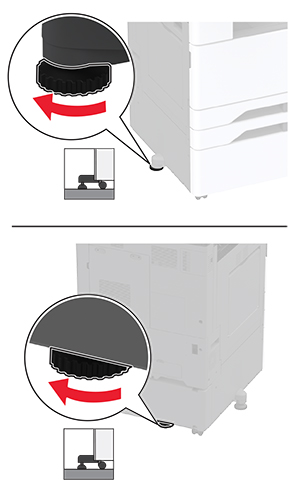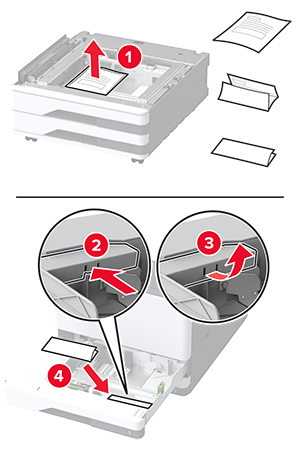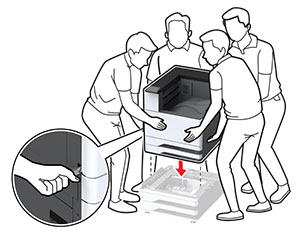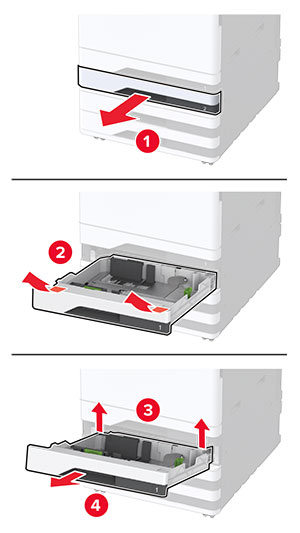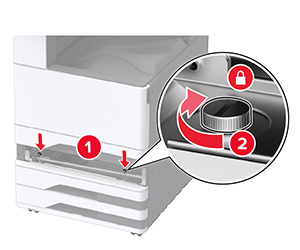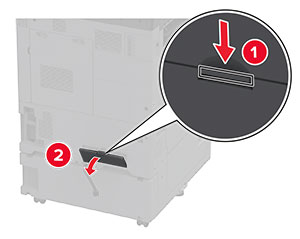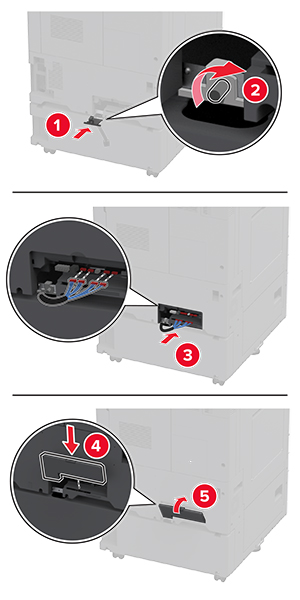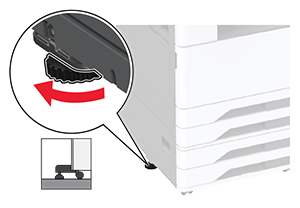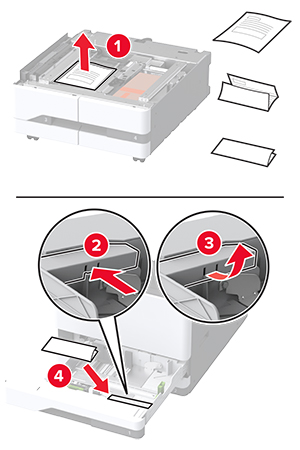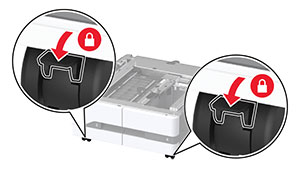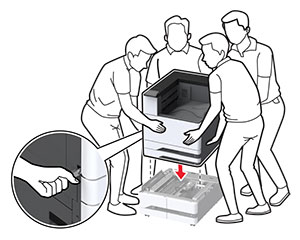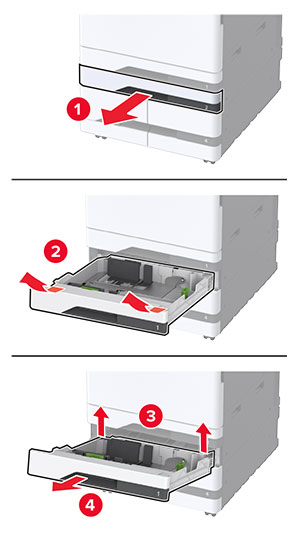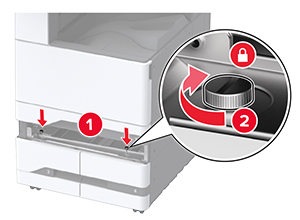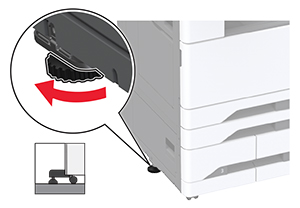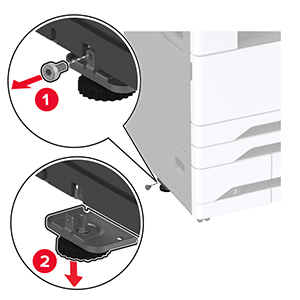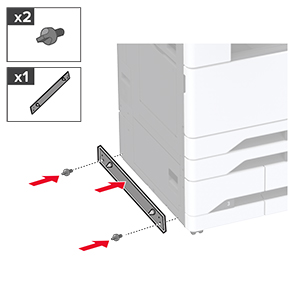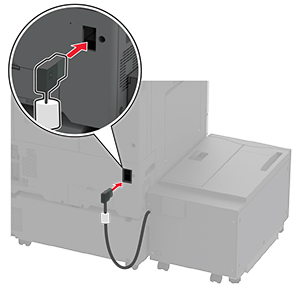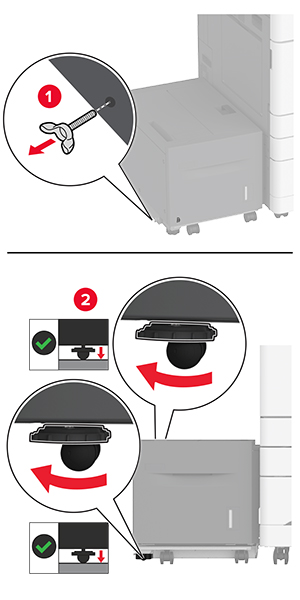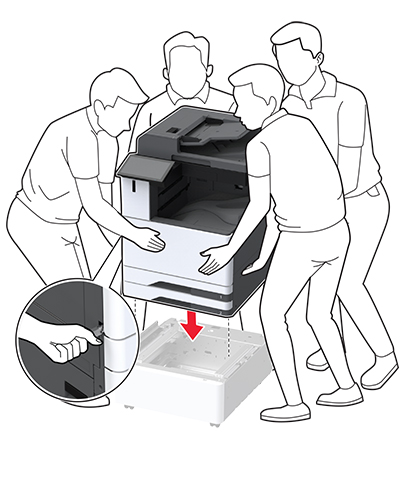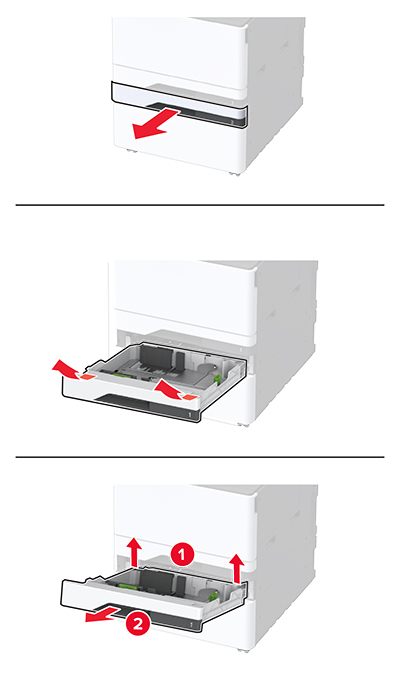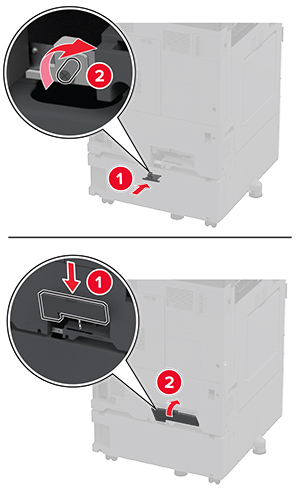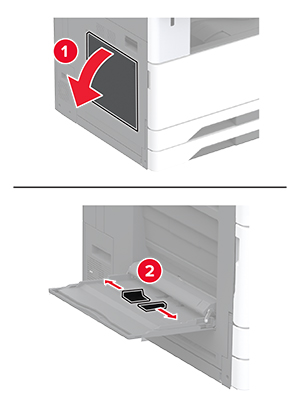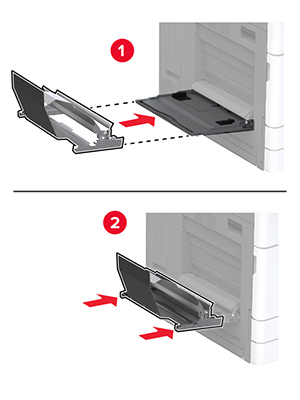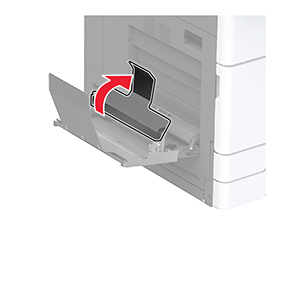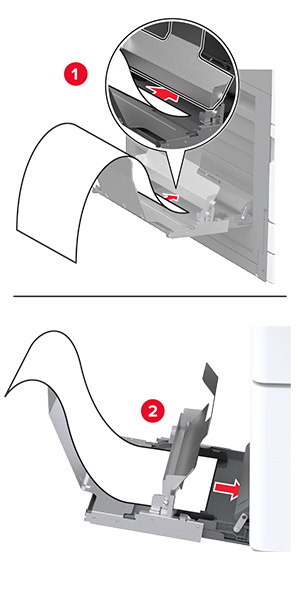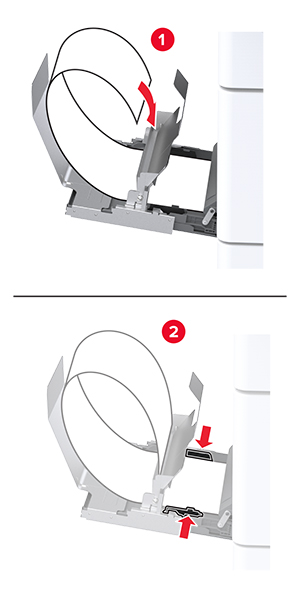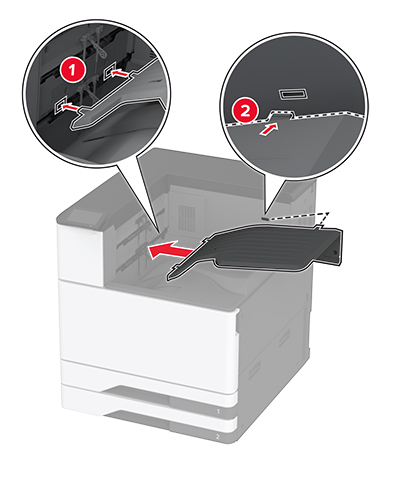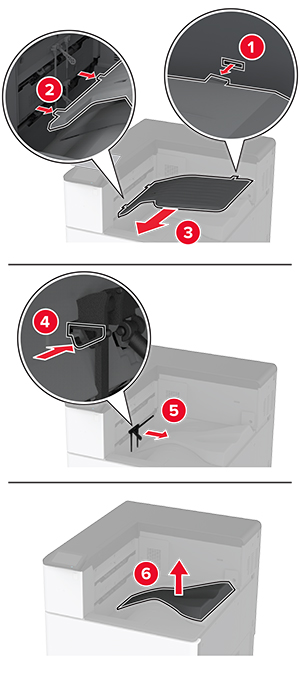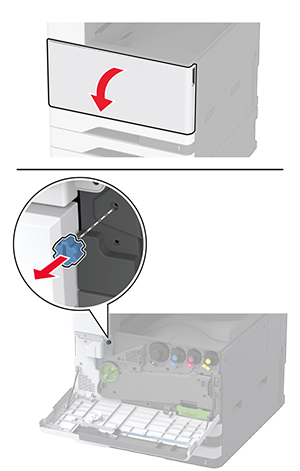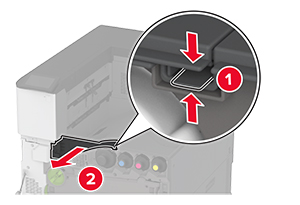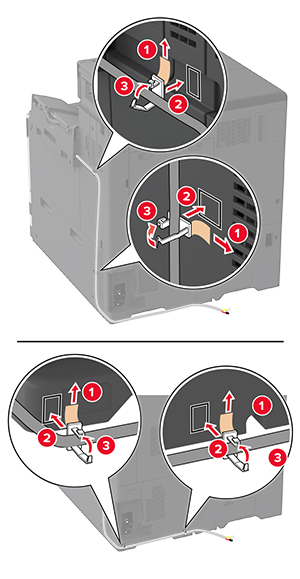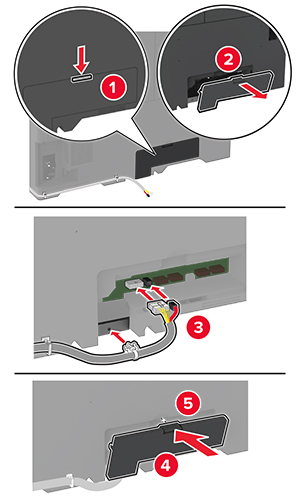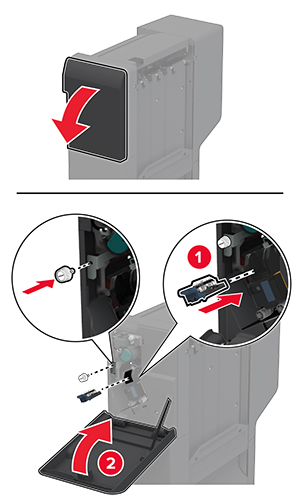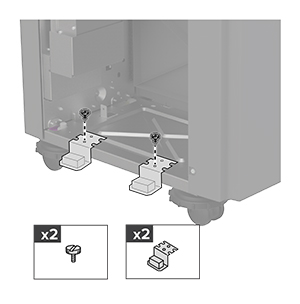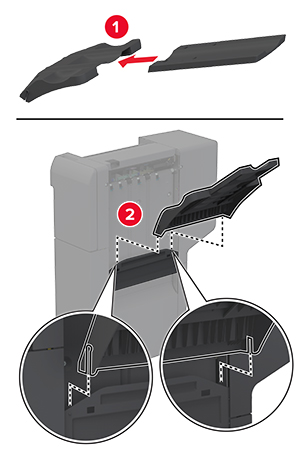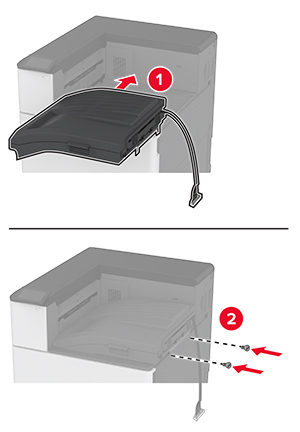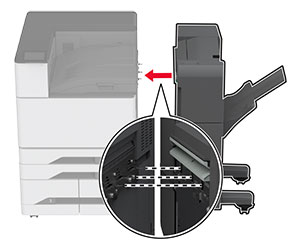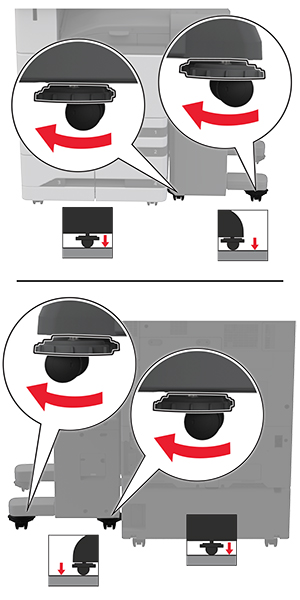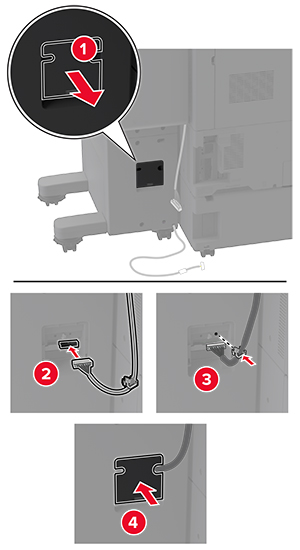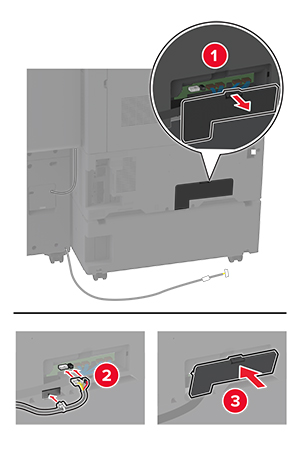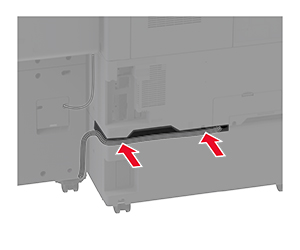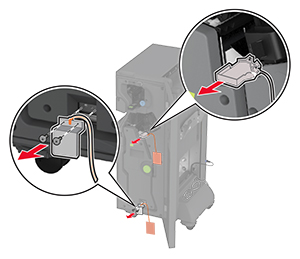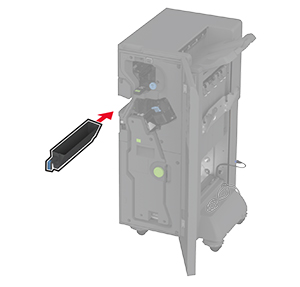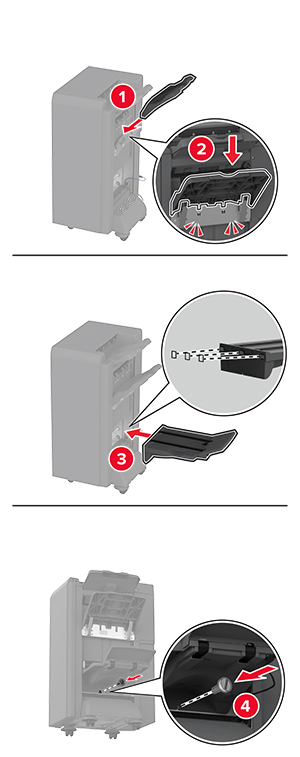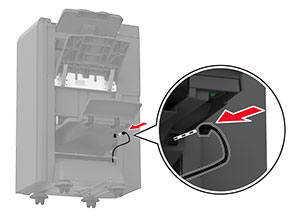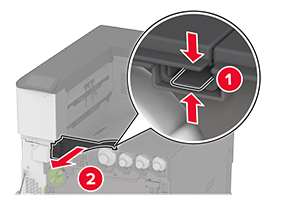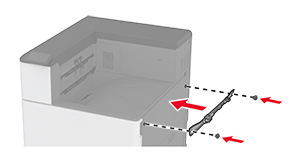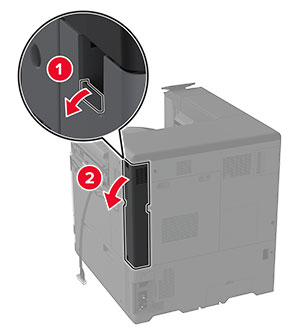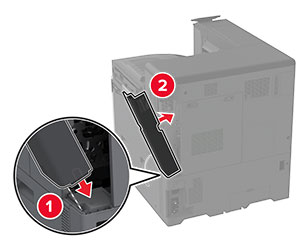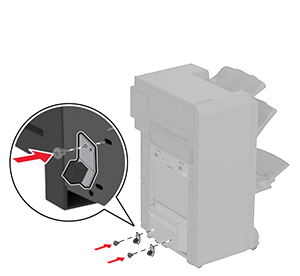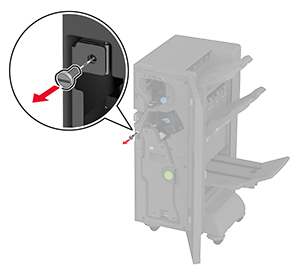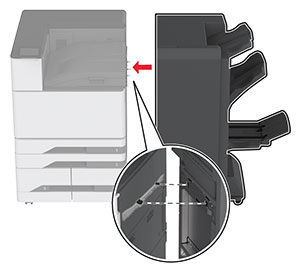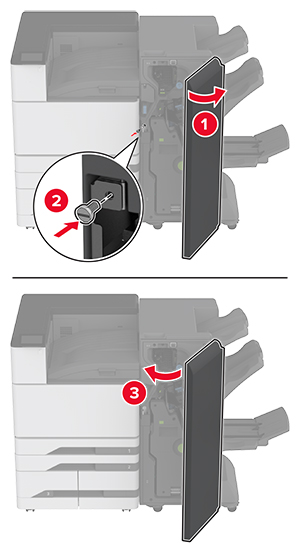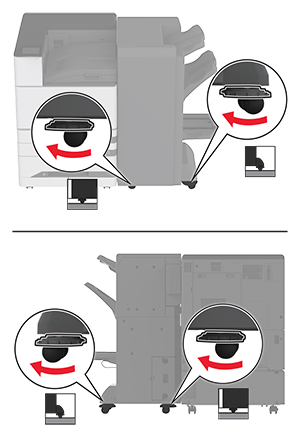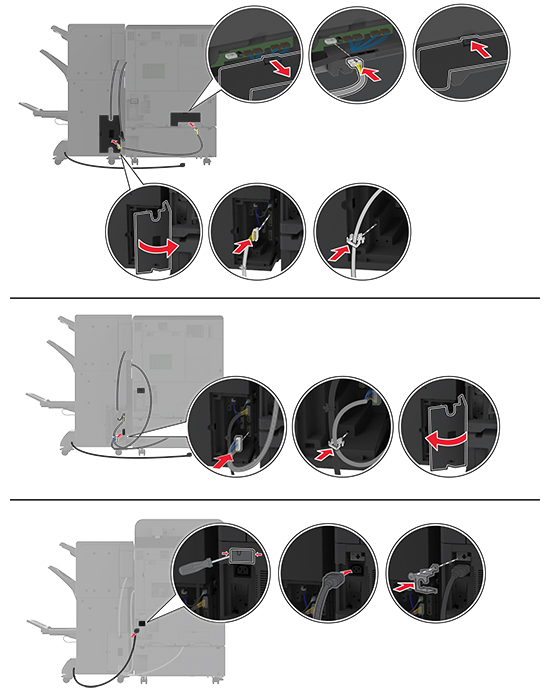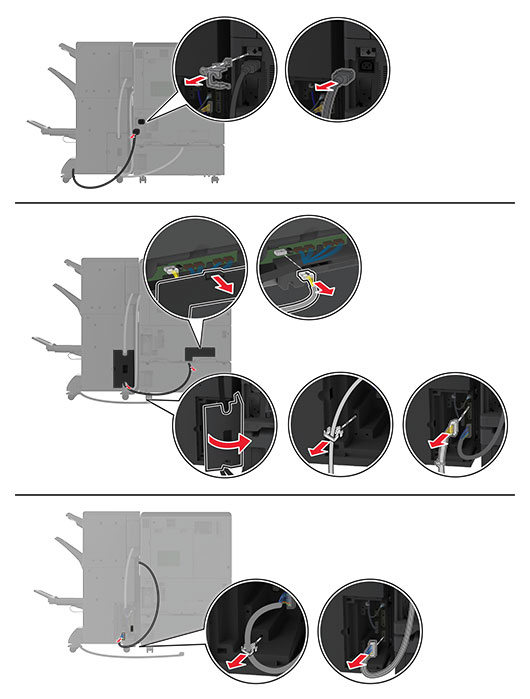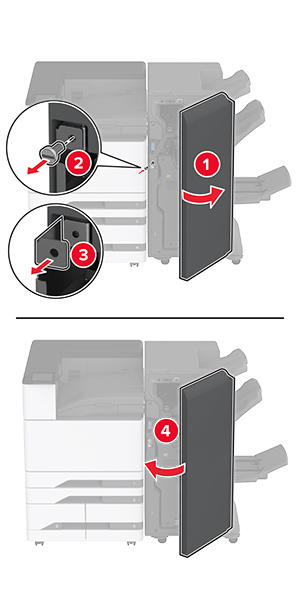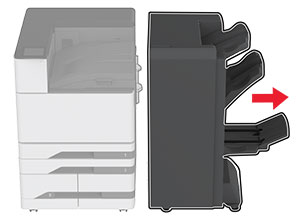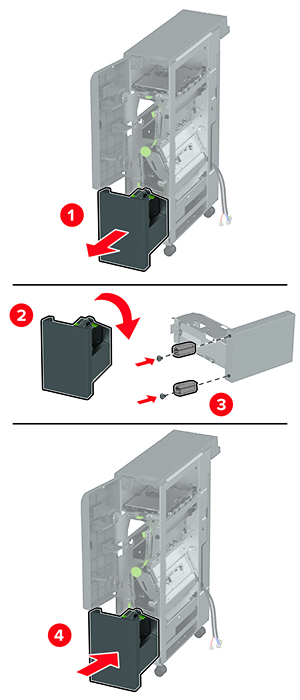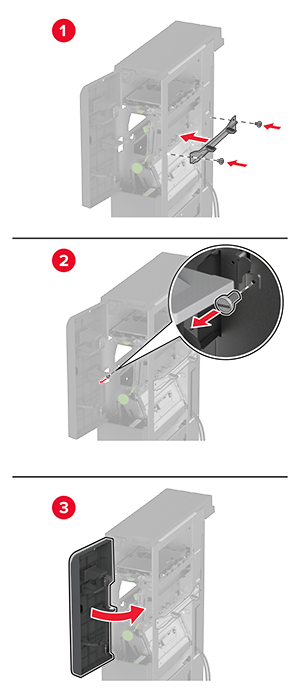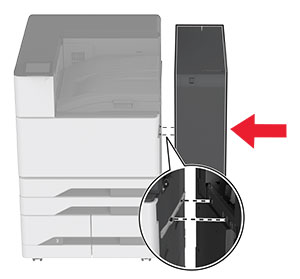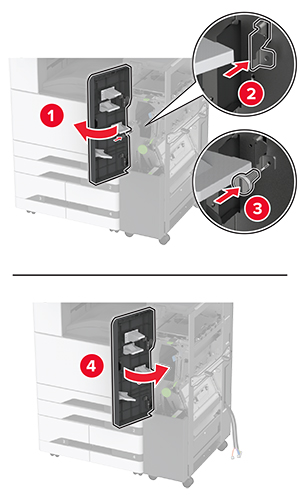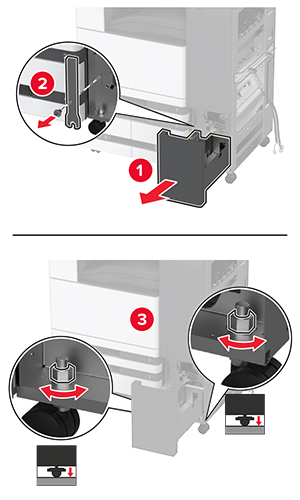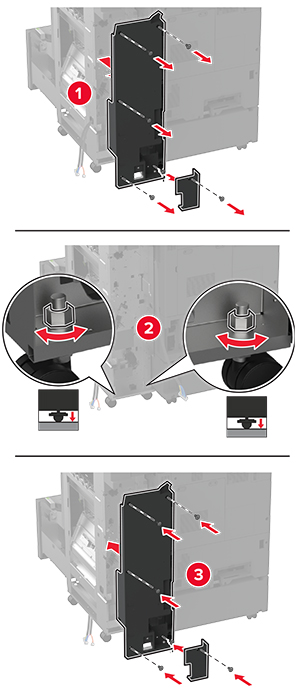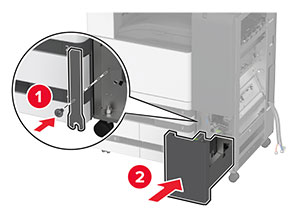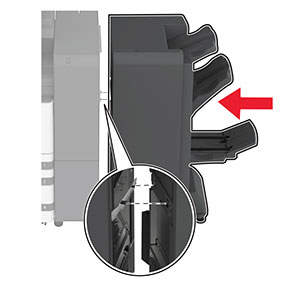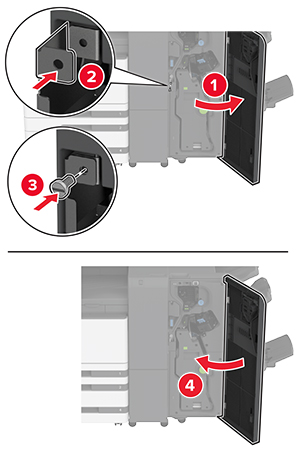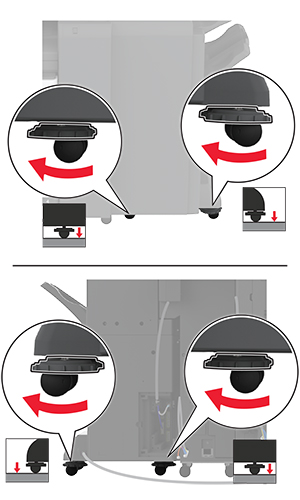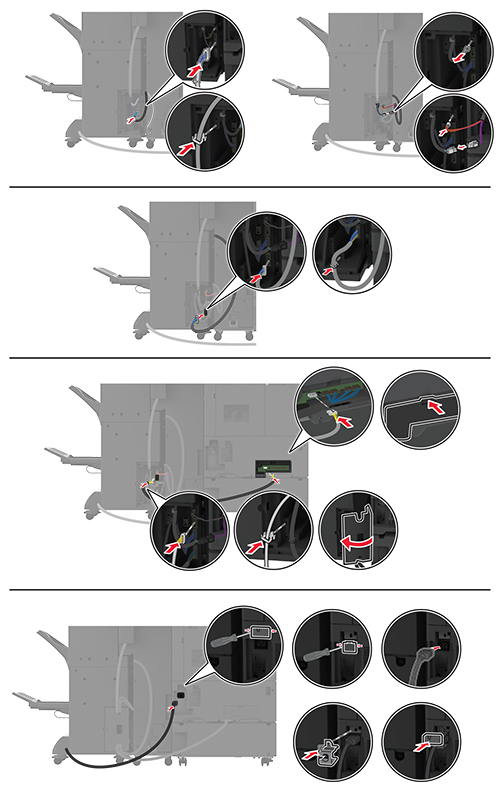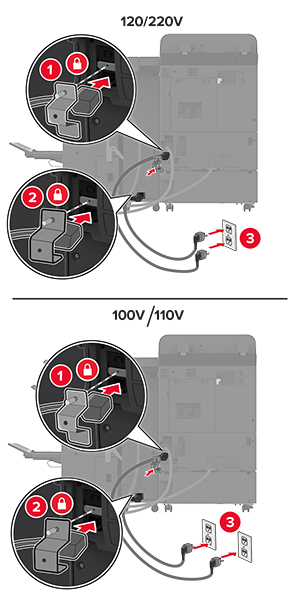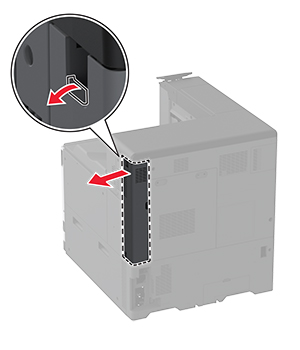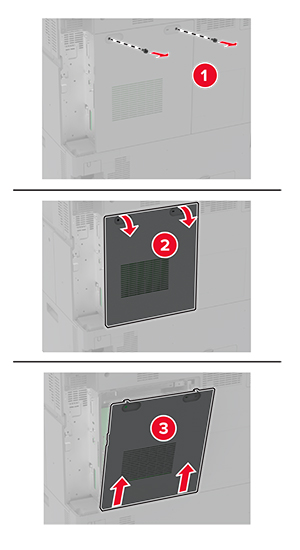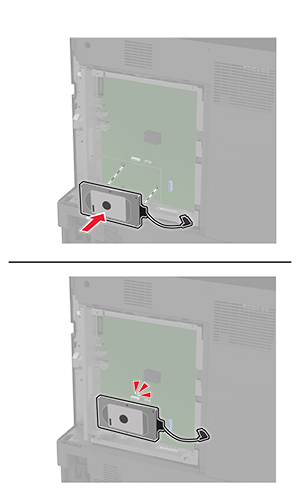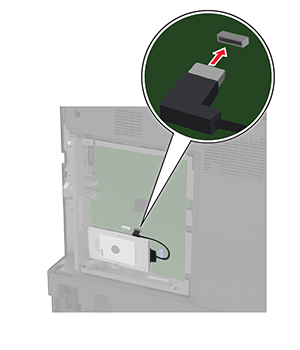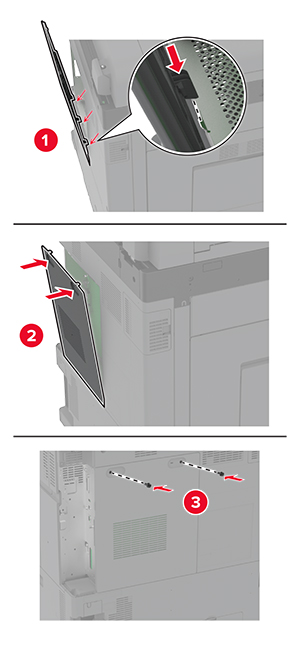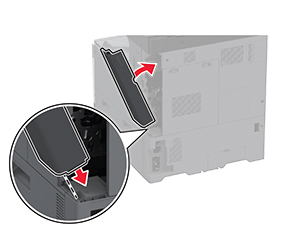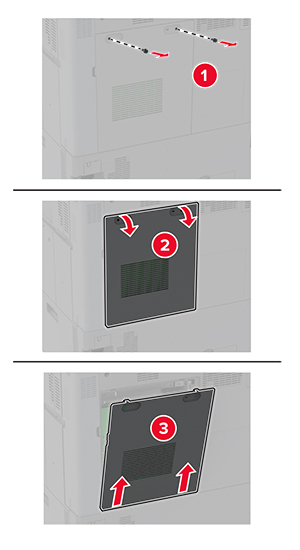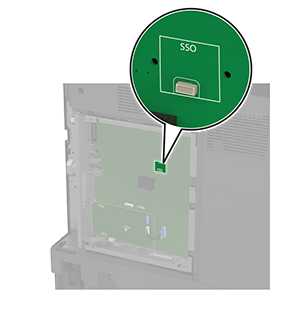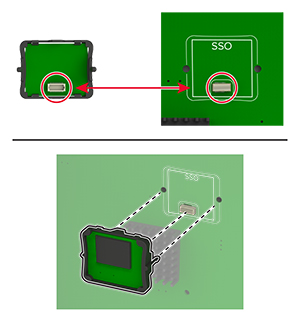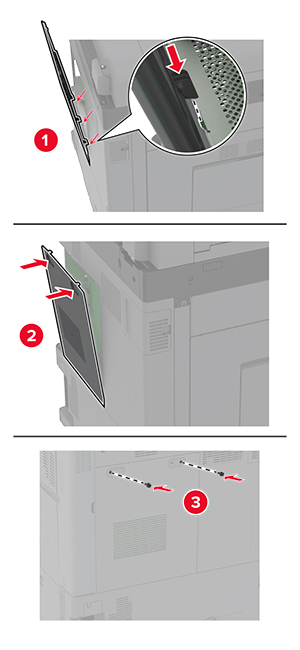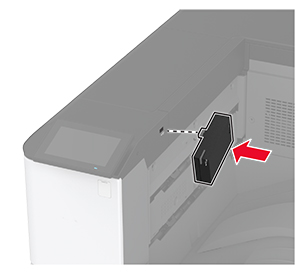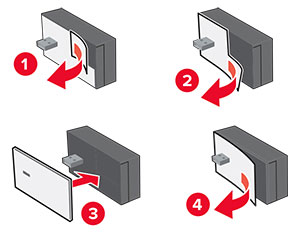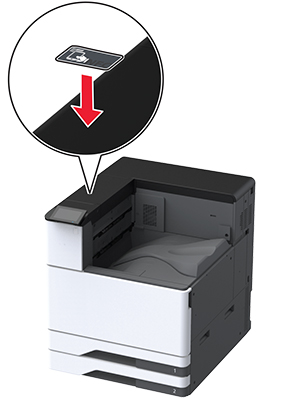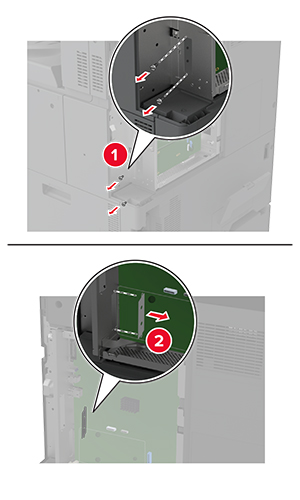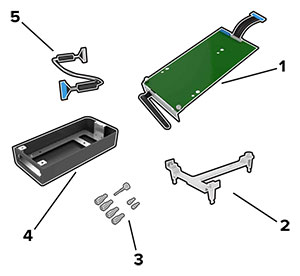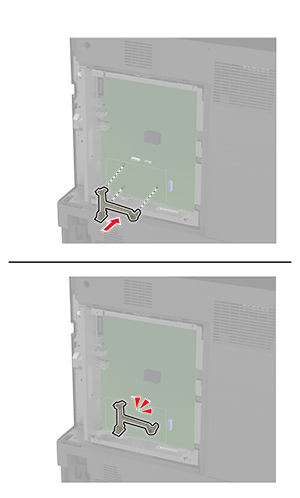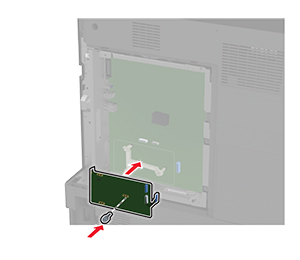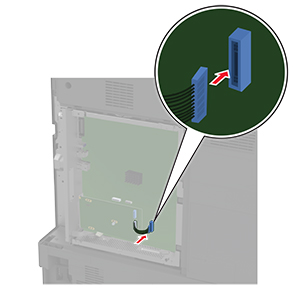VORSICHT – STROMSCHLAGGEFAHR:
VORSICHT – STROMSCHLAGGEFAHR:
Wenn Sie nach der Einrichtung des Druckers auf die Steuerungsplatine zugreifen oder optionale Hardware oder Speichermedien installieren möchten, schalten Sie zunächst den Drucker aus, und ziehen Sie das Netzkabel aus der Steckdose, um das Risiko eines elektrischen Schlags zu vermeiden. Wenn andere Geräte an den Drucker angeschlossen sind, schalten Sie diese auch aus, und ziehen Sie alle Kabel vom Drucker ab.
-
Schalten Sie den Drucker aus.
-
Entfernen Sie das Netzkabel von der Steckdose und anschließend vom Drucker.
-
Nehmen Sie den Broschüren-Finisher aus der Verpackung und entfernen Sie alles Verpackungsmaterial.
-
Öffnen Sie die Klappe des Broschüren-Finishers.
-
Nehmen Sie das Verpackungsmaterial aus dem Broschüren-Finisher.
-
Setzen Sie die Halterung der Heftklammerkassette ein.
-
Setzen Sie den Locherbehälter ein.
-
Schließen Sie die Klappe des Broschüren-Finishers.
-
Setzen Sie die Ablagen wieder ein.
-
Schließen Sie das Kabel des Broschüren-Finishers an.
-
Entfernen Sie die Standardablage.
Hinweis:
Die Standardablage nicht wegwerfen.
-
Öffnen Sie die vordere Klappe und entfernen Sie den blauen Knopf.
Hinweis:
Den Knopf nicht wegwerfen.
-
Entfernen Sie die Abdeckung der Standardablage.
Hinweis:
Die Seitenabdeckung des Behälters nicht wegwerfen.
-
Schließen Sie die vordere Klappe.
-
Bringen Sie die Montagehalterung am Finisher an.
-
Setzen Sie den Papiertransport ein und befestigen Sie ihn mit den Schrauben.
Hinweis:
Verwenden Sie die im Lieferumfang Ihres Finishers enthaltenen Schrauben.
-
Entfernen Sie die Abdeckung der hinteren Ports.
-
Sichern Sie das Kabel.
-
Bringen Sie die Abdeckung der hinteren Ports an.
-
Befestigen Sie die Halterung unten am Finisher.
-
Öffnen Sie die Klappe des Broschüren-Finishers.
-
Entfernen Sie die Schraube mit einem flachen Schraubendreher, und schließen Sie dann die Finisher-Klappe.
-
Bringen Sie den Finisher an den Drucker an.
-
Öffnen Sie die Finisher-Klappe, befestigen Sie den Finisher mit der Schraube am Drucker, und schließen Sie dann die Klappe.
-
Drehen Sie die Seitenräder des Finishers im Uhrzeigersinn, um sicherzustellen, dass alle Seiten des Finishers dieselbe Höhe haben.
-
Verbinden Sie die Kabel mit den Druckeranschlüssen und den Finisher-Anschlüssen.
-
Schließen Sie das Netzkabel an den Drucker und anschließend an eine Steckdose an.
 VORSICHT – MÖGLICHE VERLETZUNGSGEFAHR
VORSICHT – MÖGLICHE VERLETZUNGSGEFAHR
Um Feuer- und Stromschlaggefahr zu vermeiden, schließen Sie das Netzkabel direkt an eine ordnungsgemäß geerdete Steckdose an, die sich in der Nähe des Geräts befindet und leicht zugänglich ist.
-
Schalten Sie den Drucker ein.